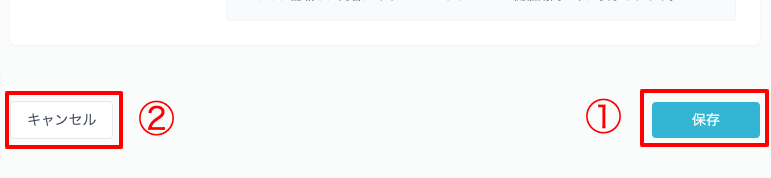特典の作成と設定
特典の作成方法について説明します。
注意事項
特典を作成するにはスポットを1つ以上作成しておく必要があります。
特典の新規作成
特典設定画面の特典一覧タイトル右にある「新規作成」ボタンをクリックして作成画面に移動してください。
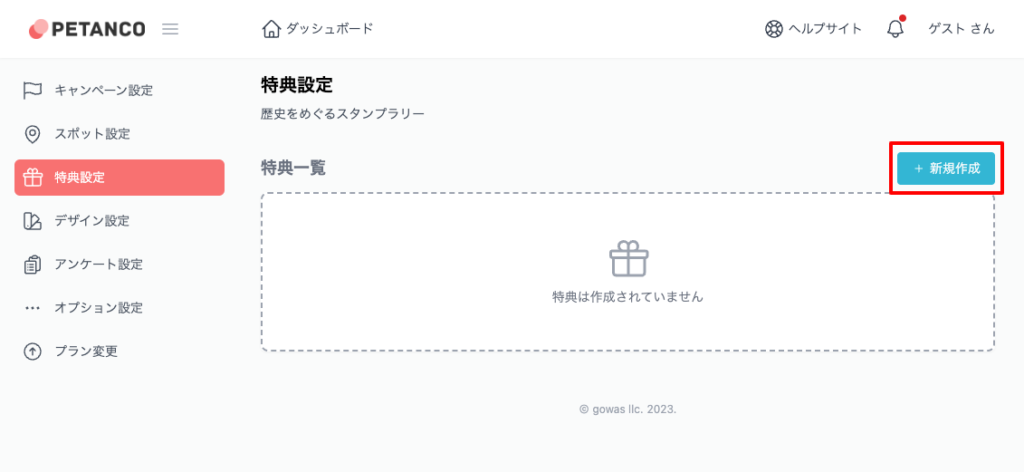
特典情報の入力
特典の作成および編集画面では以下の構成に分かれています。
- 公開設定:スポットの公開状態、スポットが付属するカテゴリー設定を行います。
- システム情報:スポットのスタンプモードや公開期間等を設定します。
- コンテンツ情報:スポットの概要情報を設定します。
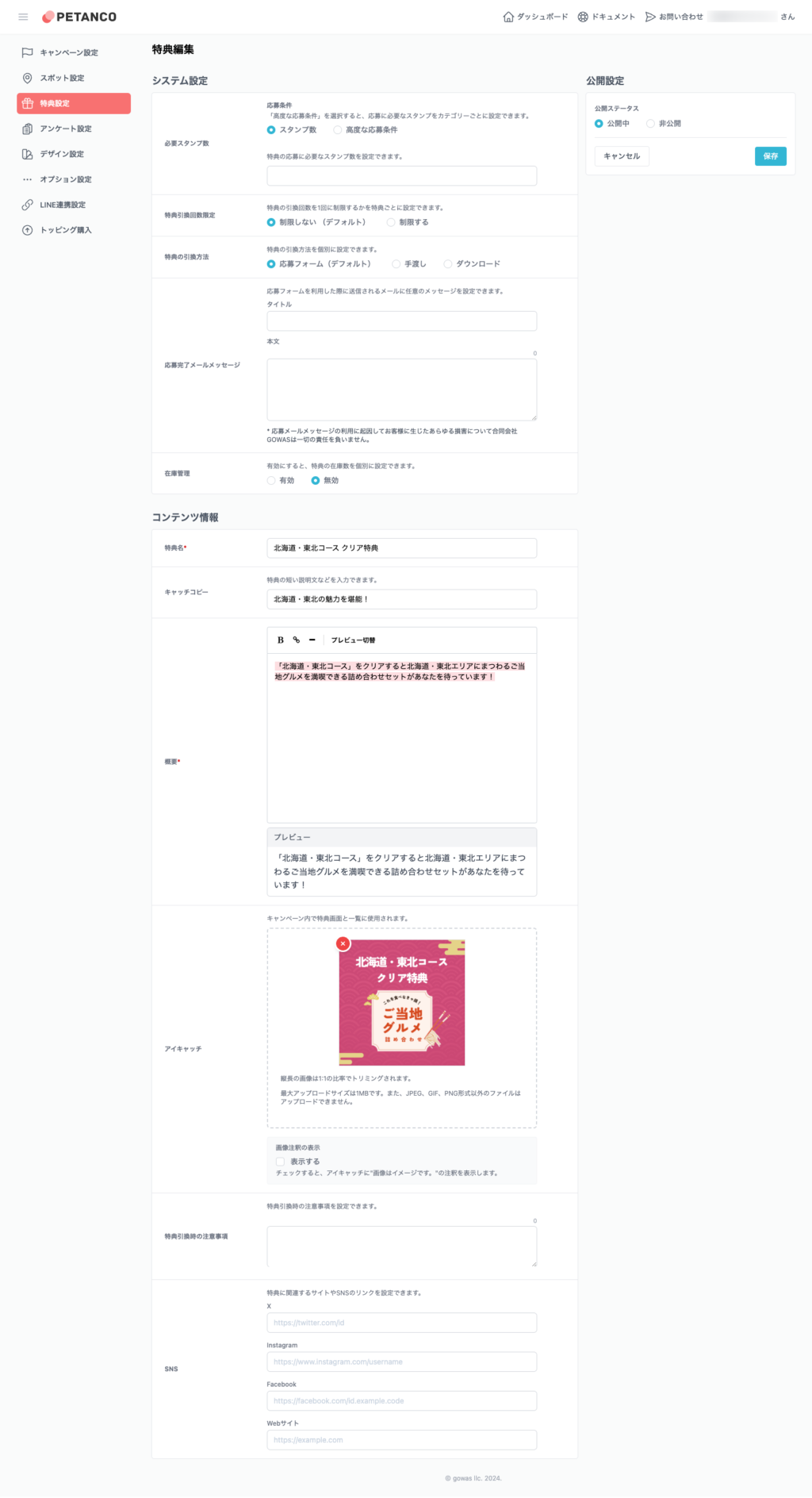
公開設定
特典の公開に関する設定内容について説明します。
公開ステータス
公開ステータスでは特典の公開設定を行います。
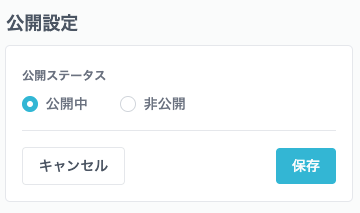
「公開中」とすると誰でも閲覧が可能です。「非公開」とすると閲覧できなくなります。
ただし、管理者は非公開中でもプレビューモードで閲覧が可能です。
システム情報
システム情報の設定内容について説明します。
必要スタンプ数
必要スタンプ数では特典の応募に必要なスタンプの数を設定します。
必要スタンプ数の設定には「スタンプ数」と「高度な応募条件」の2つから選択します。
「高度な応募条件」は事前にカテゴリーを作成しスポットを設定しないと表示されません。
スタンプ数
スタンプ数では特典の応募に必要なスタンプ数を設定します。
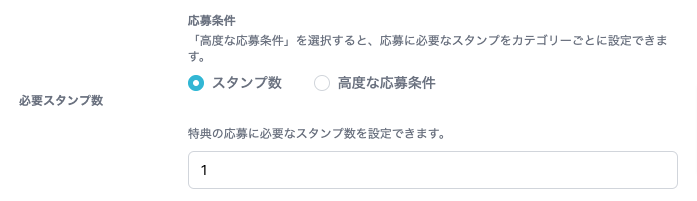
高度な応募条件
高度な応募条件では応募に必要なスタンプ数をカテゴリーごとに設定することができます。
- 高度な応募条件は事前にカテゴリーを作成し、スポットを設定しないと表示されません。
- 必要スタンプ数はカテゴリー内に属する合計スポット数より大きい数は指定はできません。
- 必要ポイント数はカテゴリー内に属する合計ポイント数より大きい数は指定できません。
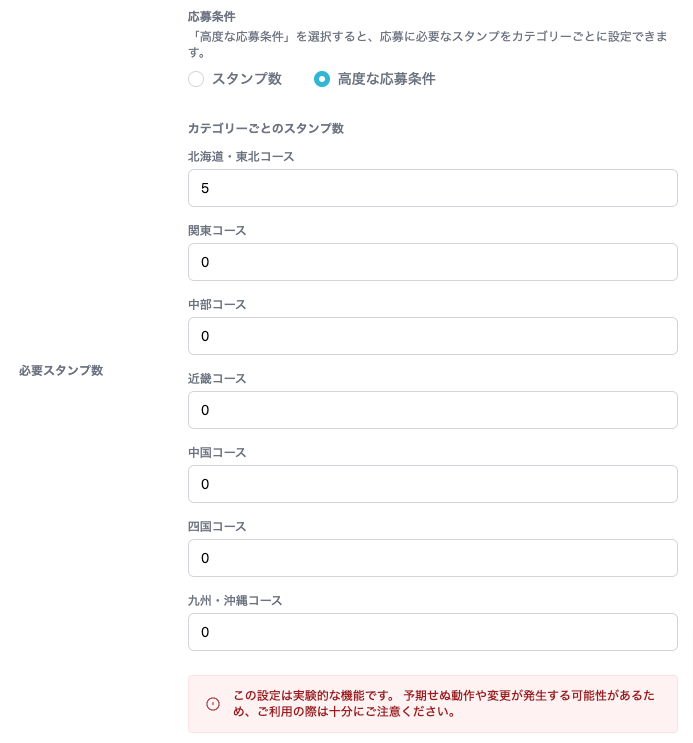
必要スタンプ数、必要ポイント数の上限
- 必要スタンプ数は作成したスポット数より大きい数は指定はできません。
- 必要ポイント数は設定したポイント数の合計総数より大きい数は指定できません。

特典引換の制限
特典の引換回数を1回に制限するかをキャンペーン設定で指定した条件を上書きして設定します。

特典の引換方法
特典の引換方法をキャンペーン設定で指定した条件を上書きして設定します。

応募メールメッセージ
応募フォームを利用した際に送信されるメールに任意のメッセージを設定できます。
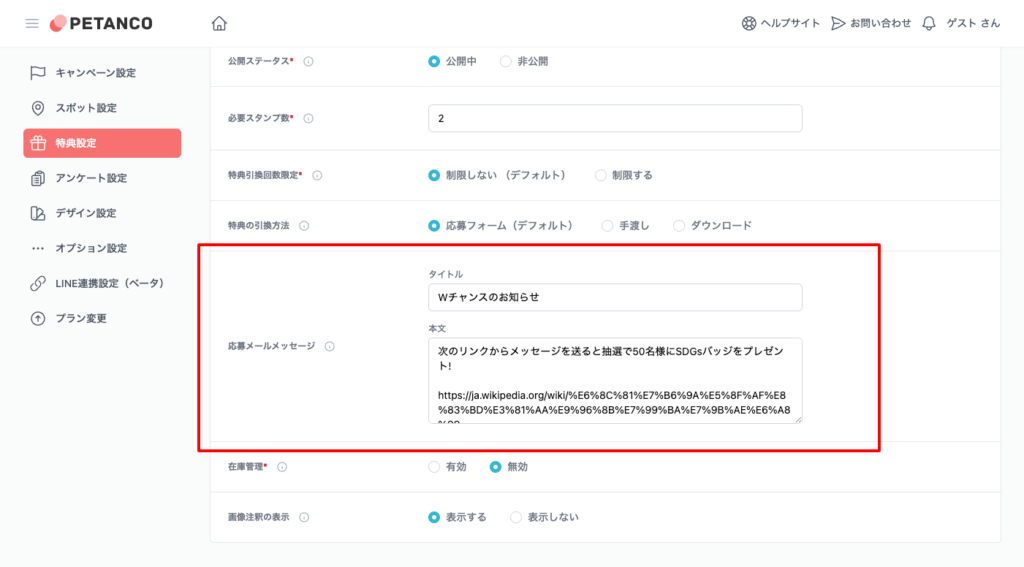
HTMLタグは利用できません。リンクなどはメールソフトの自動変換に依存します。
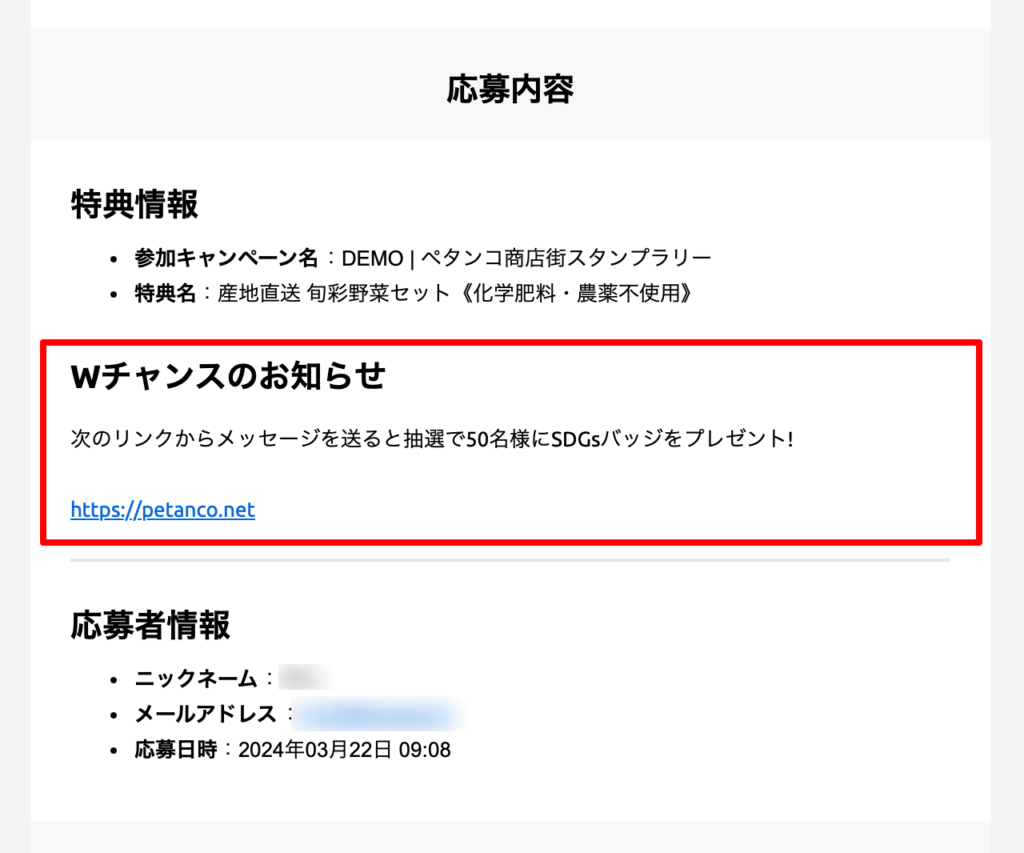
応募メールメッセージの利用に起因してお客様に生じたあらゆる損害について合同会社GOWASは一切の責任を負いません。
特典の在庫管理
あらかじめ特典に在庫数を設定することで応募が在庫数に達した時点で自動で申込を停止することができます。
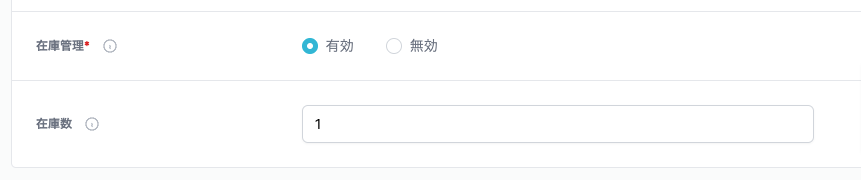
残りの在庫数を確認するには、各特典ページの応募情報から確認できます。
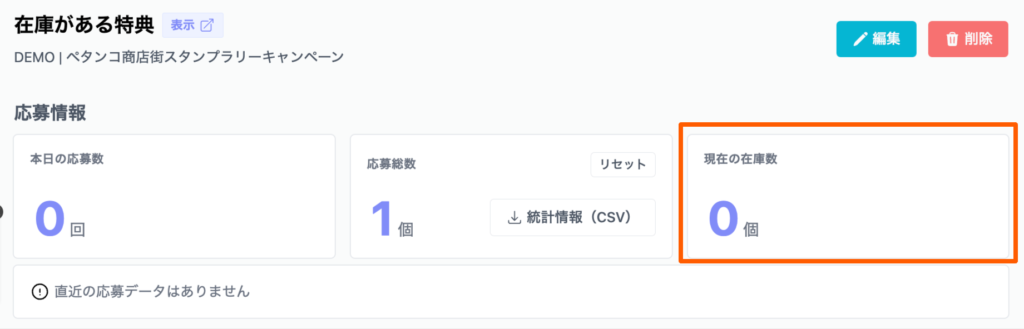
同じ特典を複数の引換会場で交換する場合
引換会場ごとに特典を作成し、それぞれに在庫数を設定してください。
特典の引換方法が手渡しの場合、参加者が誤って引換ボタンを押すと在庫が減少しますので、設定する在庫数は実際の景品数より少なめに設定して予備の景品を確保し、イレギュラーに対応できるようにしてください。
特典データURL(ダウンロード用)
キャンペーン設定ページで特典の引換方法を「ダウンロード」に選択した場合、特典データのダウンロード用の共有リンクの入力項目とメッセージ項目が表示されます。
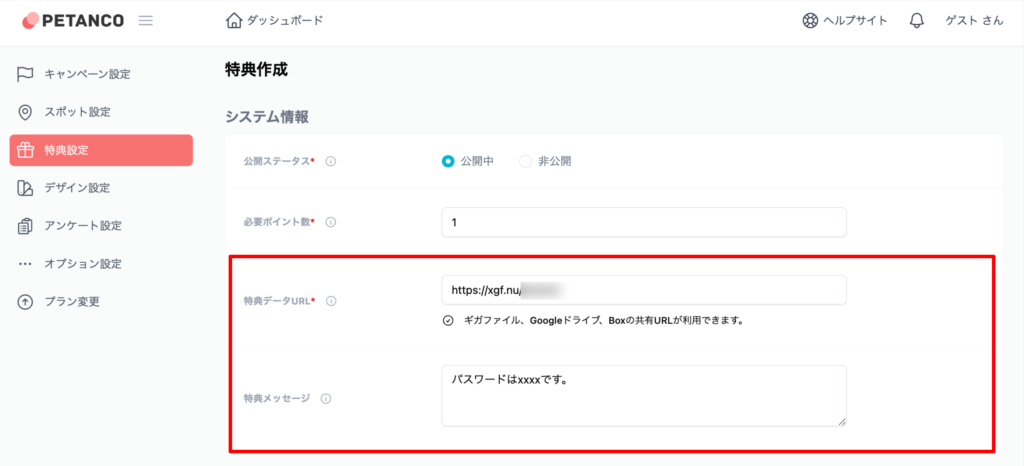
特典データURLの設定
特典用デジタルデータのダウンロードは「GigaFile(ギガファイル)便、Googleドライブ、Box、LINEクーポン」のいずれかのサービスを利用した共有リンクをメールでお知らせする方法となります。
セキュリティと市場シェアの観点から下記サービス以外の共有リンクの利用はできません。また、ギガファイル便以外のサービスは共有リンクの作成にユーザーアカウントが必要となります。
共有リンクが利用可能なサービス
特典メッセージの設定
ダウンロードの際にパスワードなどの補足情報が必要な場合は特典メッセージに記載してください。
共有リンクの利用に起因してお客様に生じたあらゆる損害について合同会社GOWASは一切の責任を負いません。
コンテンツ情報
コンテンツ情報の設定内容について説明します。
特典名
特典の名称を記入します。

キャッチコピー
特典のキャッチコピーを記入します。特に内容に決まりはありませんので企画内容に応じて内容を記載してください。

概要
概要では、特典の概要を記入します。概要は一部文字の装飾が可能です。
文字の装飾方法は「キャンペーンの作成」ページの「文字の装飾」をご覧ください。
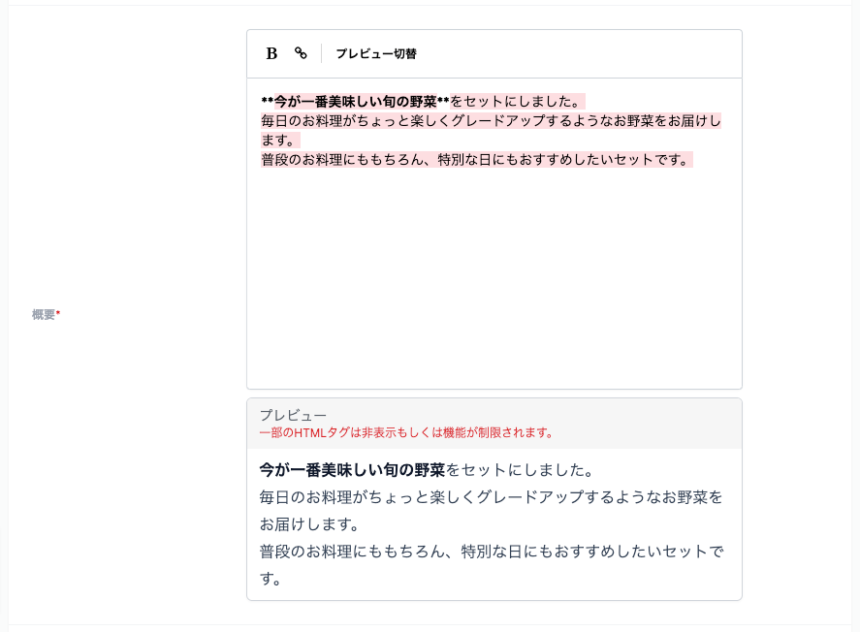
アイキャッチ
アイキャッチは特典ページに表示されるイメージ画像です。
幅・高さ共に640px以上のファイルを設定してください。縦長の画像は1:1でトリミングされます。
最大アップロードサイズは1MBです。また、JPEG、GIF、PNG形式以外のファイルはアップロードできません。
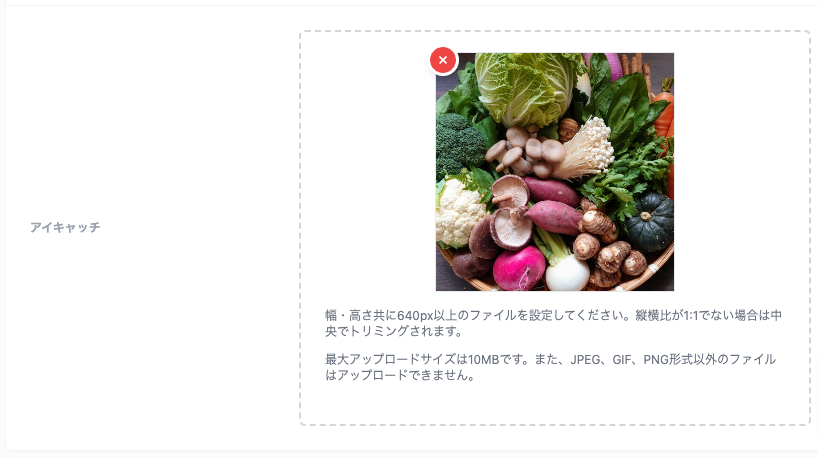
画像注釈の表示
免責のための画像の注釈を表示するかを設定できます。
デフォルトでは「表示する」となっています。
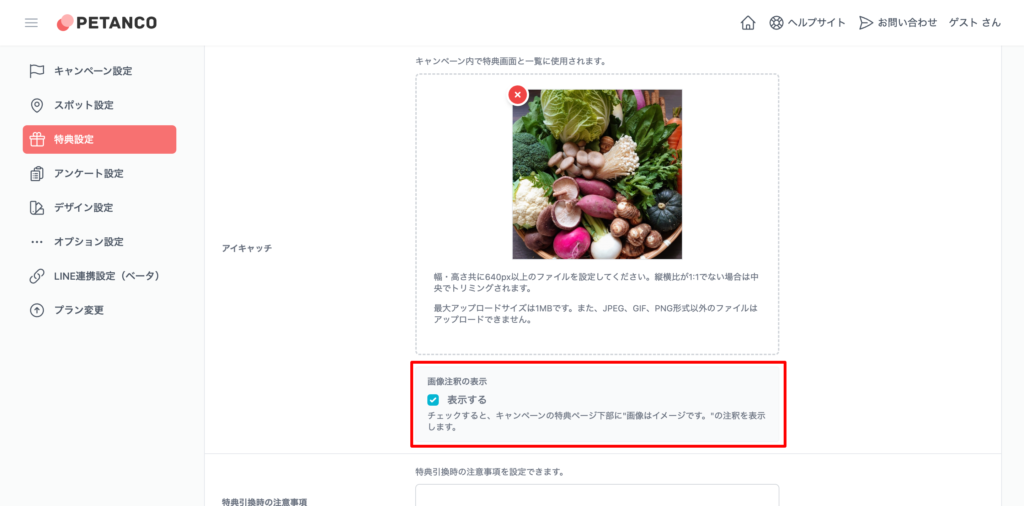
「表示する」にチェックを入れると”画像はイメージです。”の注釈が画像下部に表示されます。
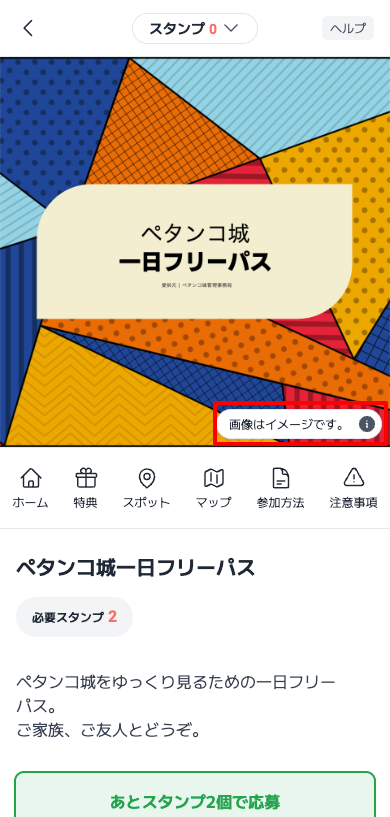
特典引換時の注意事項
特典引換時の注意事項を設定できます。

SNS
SNSでは、SNSおよびウェブサイトの関連リンクの設定を行います。特典に関連するURLを入力してください。
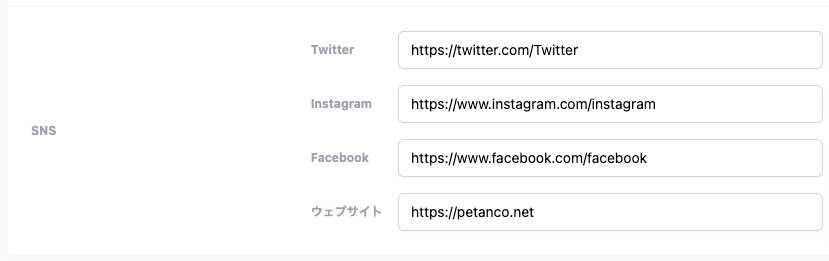
保存とキャンセル
入力が完了したら、ページ最下部の「保存①」ボタンをクリックして完了です。
入力内容をキャンセルする場合は、「キャンセル②」ボタンをクリックしてください。